Microsoft Edge浏览器开机自动弹出网页怎么办_Microsoft Edge浏览器开机自动弹出网页解决方法
- WBOYWBOYWBOYWBOYWBOYWBOYWBOYWBOYWBOYWBOYWBOYWBOYWB转载
- 2024-05-09 16:10:33857浏览
Microsoft Edge 浏览器开机自动弹出网页的问题困扰着许多用户,影响了他们的使用体验。为了解决这个问题,php小编香蕉特地整理了详细的解决方法,涵盖了各种可能的原因和对应的解决方案。以下是本篇文章的重点内容:
1. 将edge浏览器点击打开,将右上角的三个点图标进行鼠标左键点击,然后选择【设置】选项进入,如下图所示。
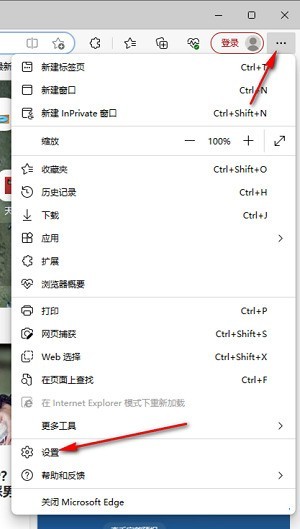
2. 进入到页面中之后,将左侧导航栏中的【cookie和网站权限】进行点击打开,如下图所示。
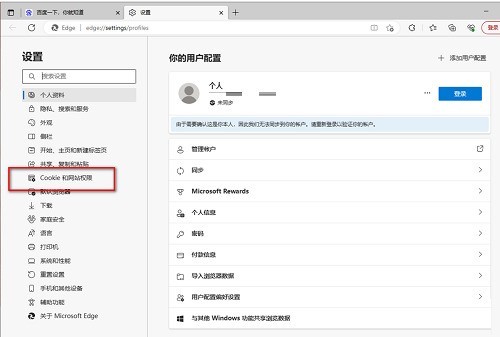
3. 随后,我们将鼠标滚轮滑动右侧的页面,找到【弹出窗口和重定向】选项点击进入,如下图所示。
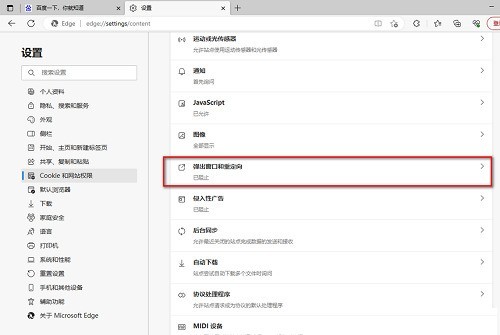
4. 进入之后,我们将【阻止】这个功能后面的【开关】按钮进行点击一下即可开启,如下图所示。
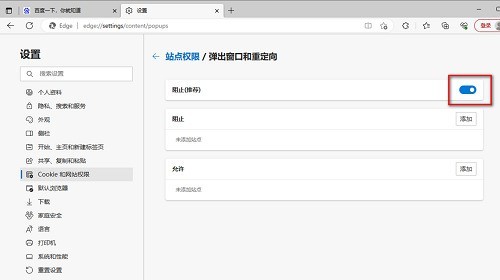
5. 此外,我们也可以将【阻止】后面的【添加】按钮进行点击,然后将不允许弹出窗口的网址添加到框中,那么我们添加的网址相关信息就不会自动的弹出到页面上了,如下图所示。
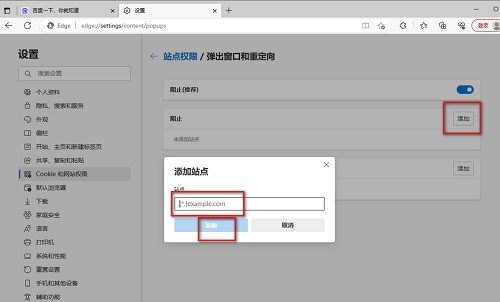
以上是Microsoft Edge浏览器开机自动弹出网页怎么办_Microsoft Edge浏览器开机自动弹出网页解决方法的详细内容。更多信息请关注PHP中文网其他相关文章!
声明:
本文转载于:zol.com.cn。如有侵权,请联系admin@php.cn删除

